手机已成为人们生活中不可或缺的日常工具,有时候我们可能需要在更大的屏幕上观看手机上的内容,或者在电脑上进行更方便的操作。幸运的是现在我们可以通过手机屏幕共享到电脑上的方式实现这一目的。手机投屏到电脑的步骤相对简单,只需几个简单的设置,就能轻松实现手机屏幕与电脑的共享。接下来让我们一起来了解一下具体的步骤。
手机投屏到电脑的步骤
1.点击无线局域网在手机设置界面,点击无线局域网。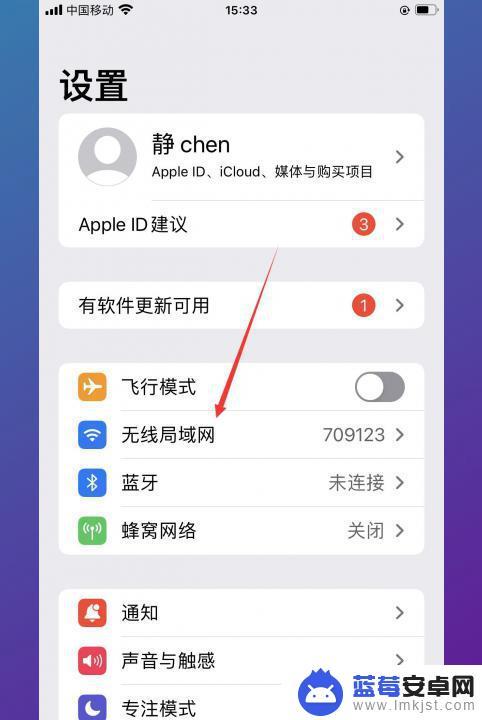
2.连接同一WiFi在无线局域网界面,将iPhone手机和电脑连接同一WiFi。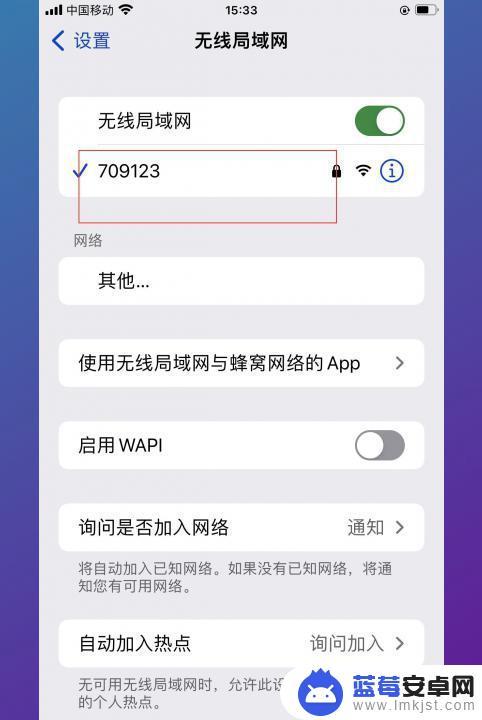
3.打开控制中心在手机桌面,打开控制中心。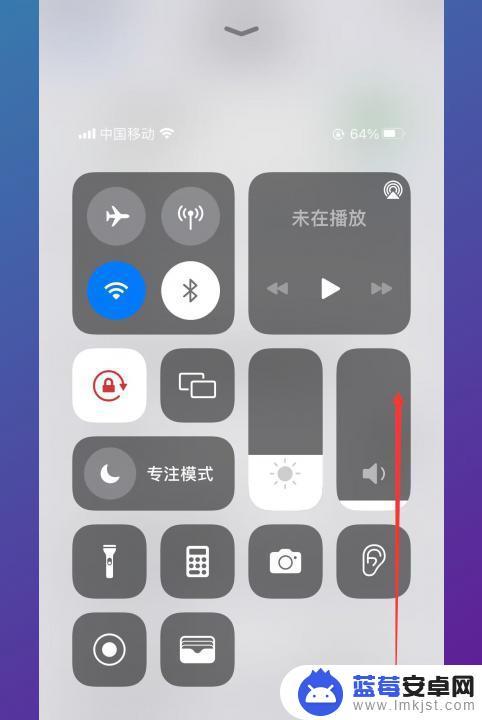
4.点击屏幕镜像在控制中心界面,点击屏幕镜像开启手机的投屏功能。
5.查找设备在屏幕镜像中,查找设备并点击进行投屏即可。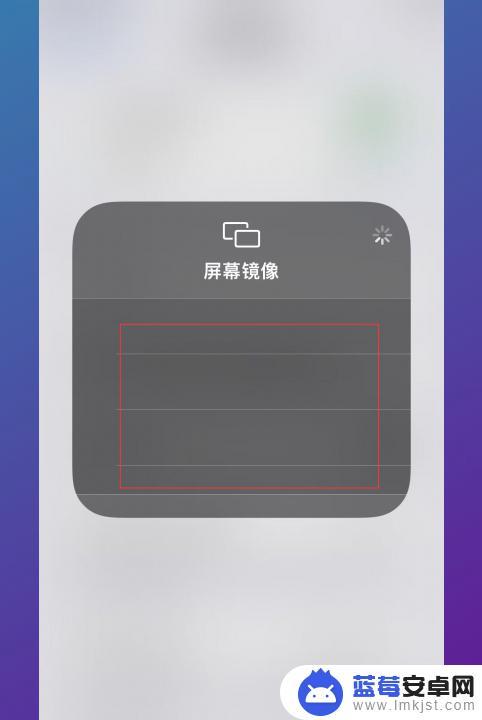
以上是将手机屏幕共享到电脑上的全部内容,如果您遇到相同的问题,可以参考本文中介绍的步骤进行修复,希望对大家有所帮助。












